Copia da CD
AVS Audio Editor permette di copiare CD e aprire i file copiati nel programma per poi modificarli. Per caricare i file audio da un CD nel programma AVS Audio Editor premete il pulsante Copia da CD della scheda Inizio o File. Si apre la finestra seguente:
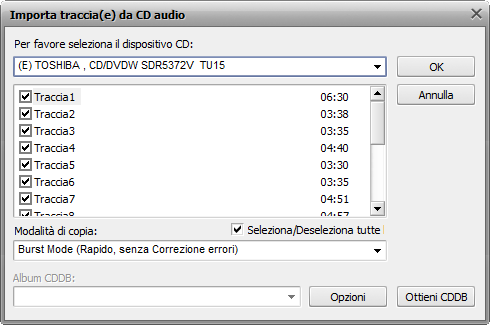
Selezionate Unità CD con il disco contenente delle tracce da caricare nel programma. Subito dopo tutte le tracce saranno visualizzate nell'area di sotto.
Eliminate la spunta dalle caselle con le tracce che non volete aprire nel programma AVS Audio Editor. Utilizzate l'opzione Seleziona/Deseleziona tutte per selezionare o deselezionare subito tutte le tracce nell'elenco.
Impostate la Modalità di copia sulla finestra appropriata. Sono disponibili le opzioni seguenti:
- Burst Mode - impostate questa modalità per una copia veloce senza corregere gli errori. Selezionatela per copiare i dischi in condizioni perfette (senza graffi o gli altri danni visibili).
- Sync Mode - impostate questa modalità per una copia veloce di una traccia audio. Solo gli errori di sfarfallio saranno corretti se ci sono.
- Secure Mode - impostate questa modalità per una copia ad alta qualità. Gli errori saranno corretti due volte più precisamente però la velocità totale della copia diminuirà.
- Paranoid Mode - la modalità più lenta e più precisa della copia tra quelle disponibili.
Rinominate le tracce audio. Potete ottenere le informazioni dalla banca dati online per il vostro CD audio. Per farlo cliccate sul pulsante Opzioni, aprite la scheda Opzioni CDDB e specificate la fonte dell'informazione CDDB dall'elenco. Se desiderate potete sostituire, aggiungere o eliminare server usando i pulsanti Sostituisci, Aggiungi o Elimina. Potete anche attivare la scheda Opzioni Proxy e specificare Proxy, Nome utente, Porta e TimeOut se volete.
Scelto il server premete OK per chiudere la finestra Opzioni nome file. Cliccate su Ottieni CDDB in basso a destra della finestra. Se ci sono certe informazioni verrà visualizzato il titolo dell'album nel campo Album CDDB. Le tracce audio verranno rinominate secondo i dati ottenuti dal server CDDB.
Selezionate i dettagli da includere nel nome file. Cliccate su Opzioni e aprite la scheda Nome. Qui potete selezionare i dettagli da includere spuntando la casella accanto all'elemento corrispondente ed impostate la loro sequenza usando le frecce.
Cliccate sul pulsante OK per iniziare la copia. Premete Annulla in qualsiasi momento per annullare il processo di copia.
Al termine della copia tutte le tracce selezionate apariranno sulla scheda File del Pannello File ed effetti.